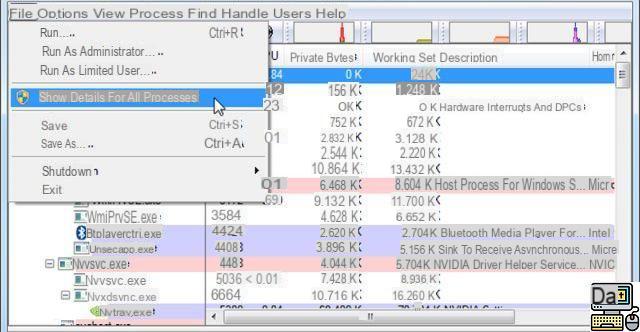
En Windows, probablemente ya haya encontrado el mensaje « Esta acción no se puede realizar porque el archivo está abierto en otro programa". En algunos casos, el sistema no especifica el programa en cuestión. E incluso si se indica, el archivo a veces permanece bloqueado por la aplicación, incluso después del cierre. Aquí se explica cómo desbloquear un archivo utilizado por otro proceso.
Este problema se encuentra con bastante frecuencia en Windows y es bastante molesto. Mientras tiene prisa y desea recuperar una copia de un archivo en su llave USB, ve un mensaje de falla que indica que es usado por otro programa. Entonces decides cerrarlo. Pero a veces el problema persiste.
Lo primero que me viene a la mente es “finalizar proceso” en el administrador de tareas. Esta solución funciona, pero el sistema debe haber iniciado el programa, en cuyo caso es posible que no pueda cerrar este proceso.
¿Cómo copiar, modificar o borrar un archivo usado por otro programa?
Cuando Windows no da detalles, siempre es posible recuperar el control sobre un archivo bloqueado por un proceso desconocido. Para hacer esto, puede usar una pequeña utilidad llamada Process Explorer. Hace poco hablamos de ello en otro artículo: cómo saber si tu webcam está hackeada.
Process Explorer es una aplicación que ofrece más opciones que el administrador de tareas tradicional de Windows. Gracias a él, podrás identificar cualquier proceso a través de un archivo, un programa o incluso un dispositivo.
- Comience descargando Process Explorer desde el sitio de Microsoft, luego ábralo.
- En el menú Archivo, haga clic en Mostrar detalles para todos los procesos
- Luego haga clic en el menú Buscar > Buscar identificador o DLL.
- En la barra de búsqueda, ingrese el nombre del archivo bloqueado o el comienzo del nombre y luego haga clic en " Búsqueda ".
- El proceso debería aparecer en los resultados de búsqueda.
- Haga clic en el resultado y aparecerá resaltado en el área de detalle a continuación.
- Haga clic derecho, luego «Cerrar manija» y voilá.
Todo el proceso solo toma unos segundos cuando ya lo ha hecho una vez y Process Explorer ya está instalado en su computadora. Eso es todo, no hay más razón para dejarse llevar cuando un archivo abierto en otro programa se vuelve inaccesible o imposible de copiar. Tienes la solución.
¿Windows 10 no arranca? Varias razones pueden causar problemas al iniciar Windows 10 por primera vez o después de una actualización: Mala configuración del BIOS,... La batería es una de las partes esenciales de nuestros portátiles. Al igual que los teléfonos inteligentes, la duración de la batería es un factor crucial para una buena experiencia. Algunas aplicaciones actúan... La creación de un punto de acceso WiFi en Windows 10 para compartir su conexión a Internet se realiza en dos pasos, tres pasos. Te explicamos el procedimiento en este… En Windows, hay varias formas de actualizar los controladores. Generalmente, estos se actualizan automáticamente. Pero a veces es necesario forzar la maniobra,…


























